يمكنك استخدام تقارير سجل التدقيق المتوفرة مع SharePoint لعرض البيانات في سجلات التدقيق الخاصة بمجموعه مواقع. يمكنك فرز هذه البيانات وتصفيتها وتحليلها لتحديد الشخص الذي قام بما قام به باستخدام المواقع والقوائم والمكتبات وأنواع المحتويات عناصر القوائم وملفات المكتبات في مجموعة المواقع. على سبيل المثال، يمكنك تحديد الشخص الذي حذف المحتوى.
يمكن أن تكون معرفة الشخص الذي يتخذ الإجراء الذي يتخذه المحتوى في مجموعة المواقع الخاصة بك أمرا بالغ الأهمية في مساعدة مؤسستك على تلبية متطلباتها، مثل التوافق التنظيمي للاجتماع وإدارة السجلات. يمكنك حفظ تقرير سجل تدقيق كم مصنف Microsoft Excel 2013 Preview إلى مكتبة في مجموعة المواقع التي تحددها.
ملاحظة: يجب تمكين التدقيق لاستخدام تقارير سجل التدقيق. يمكنك العثور على مزيد من المعلومات حول تمكين التدقيق في تكوين إعدادات التدقيق في مجموعة مواقع ويب.
ملاحظة: الصفحات، مثل .aspx، لا تعتبر مستندات لذا لا يمكن تدقيقها في SharePoint Server 2016.
تتوفر الأحداث التالية لتقارير سجل التدقيق لمساعدتك على تحديد الأشخاص الذين سيتبعون الإجراءات التي تم اتخاذها باستخدام محتوى مجموعة مواقع ويب:
-
المستندات التي تم فتحها وتنزيلها أو العناصر التي تم عرضها في القوائم أو خصائص العناصر التي تم عرضها (لا يتوفر هذا الحدث لمواقع SharePoint)
-
العناصر التي تم تحريرها
-
العناصر التي تم سحبها و إيداعها
-
العناصر التي تم نقلها ونسخها إلى موقع آخر في مجموعة المواقع
-
العناصر المحذوفة والمستعادة
-
التغييرات على أنواع المحتوى والأعمدة
-
استعلامات البحث
-
التغييرات التي يتم إدخالها على حسابات المستخدمين وأذوناتهم
-
إعدادات التدقيق التي تم تغييرها والأحداث المحذوفة في سجل التدقيق
-
أحداث سير العمل
-
الأحداث المخصصة
يمكنك استخدام تقارير سجل التدقيق التالية التي تم توفيرها مع SharePoint للمساعدة في تحديد من هو الشخص الذي سيتبع الإجراءات التي تستخدم محتوى مجموعة مواقع ويب:
-
عرض المحتوى الإبلاغ عن المستخدمين الذين عرضوا محتوى على موقع. في SharePoint، سيكون هذا التقرير فارغا حيث لا يتم التقاط هذه الأحداث أثناء التدقيق.
-
تعديلات المحتوى تقارير التغييرات التي يتم إدخالها على المحتوى، مثل تعديل المستندات وحذفها والتحقق منها.
-
الحذف الإبلاغ عن المحتوى الذي تم حذفه.
-
نوع المحتوى وتعديلات القائمة الإبلاغ عن عمليات الإضافة والتحرير والحذف إلى أنواع المحتويات.
-
تعديلات النهج تقارير حول الأحداث التي تغير سياسات إدارة المعلومات في مجموعة المواقع.
-
انتهاء الصلاحية والتصرف الإبلاغ عن كل الأحداث المتعلقة بكيفية إزالة المحتوى عند انتهاء صلاحيته.
-
إعدادات التدقيق تقارير التغييرات التي يتم إدخالها على إعدادات التدقيق.
-
إعدادات الأمان تقارير التغييرات التي يتم إدخالها على إعدادات الأمان، مثل أحداث المستخدم/المجموعة، والأحداث المتعلقة بدورها وحقوقها.
-
تشغيل تقرير مخصص يمكنك تحديد عوامل التصفية للتقرير المخصص، مثل حصر التقرير بمجموعة معينة من الأحداث أو بالعناصر الموجودة في قائمة معينة أو نطاق تاريخ معين أو بالأحداث التي يقوم بتنفيذها مستخدمون معينون.
فيما يلي نموذج تقرير سجل تدقيق الحذف. وهو يمثل تقارير سجل التدقيق الأخرى.
-
يتم توفير ملخص لبيانات التدقيق كموجز PivotTable في بيانات التدقيق – ورقة عمل الجدول الخاصة المصنف.
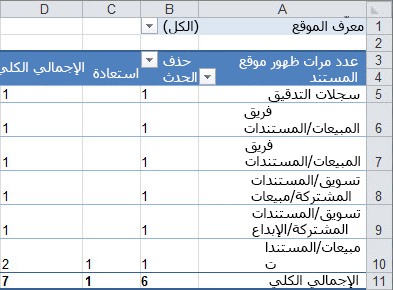
-
يتم توفير بيانات التقرير في ورقة عمل "بيانات التقرير 1" في المصنف.
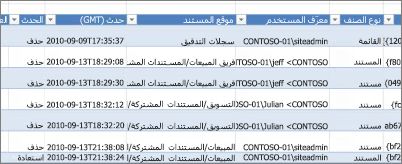
لعرض تقرير سجل تدقيق:
-
انقر فوق إعدادات

-
انقر فوق تقارير سجل التدقيق في المقطع إدارة مجموعة المواقع.
-
حدد التقرير الذي تريده، مثل الحذف على الصفحة عرض تقارير التدقيق، .
-
اكتب عنوان URL أو استعرض بحثا عن المكتبة التي تريد حفظ التقرير فيها، ثم انقر فوق موافق.
-
في الصفحة العملية مكتملة بنجاح، انقر هنا لعرض هذا التقرير. إذا ظهر خطأ ما، فقد يكون ذلك بسبب عدم تمكين سجلات التدقيق أو عدم وجود بيانات لإظهارها. راجع تكوين إعدادات التدقيق في مجموعة مواقع ويب للتأكد من إعداد تسجيل الأحداث.
ملاحظات:
-
يجب تثبيت إصدار Excel 2013 على الأقل لعرض تقارير سجل التدقيق بالنقر فوق هنا لعرض هذا التقرير.
-
بدلا من ذلك، إذا تم تمكين فتح المستندات في المستعرض للمكتبة، فاذهب إلى المكتبة حيث حفظت تقرير سجل التدقيق، وأشير إلى تقرير سجل التدقيق، وانقر فوق السهم لأسفل، ثم انقر فوق عرض في المستعرض.
-
يمكنك استخدام ميزات Excel القياسية لتضييق نطاق التقارير إلى المعلومات التي تريدها. تتضمن بعض الطرق التي يمكنك من خلالها تحليل بيانات السجل وعرضها ما يلي:
-
تصفية تقرير سجل التدقيق لموقع معين.
-
تصفية تقرير سجل التدقيق لنطاق تاريخ معين.
-
فرز تقرير سجل التدقيق.
-
تحديد من قام بتحديث المحتوى.
-
تحديد المحتوى الذي تم حذفه ولكن لم يتم استعادته.
-
عرض التغييرات التي تم إدخالها على الأذونات على عنصر.










